- MMC.exe ir iebūvēts visās Windows versijās kopš 2000. gada, taču daži lietotāji to saņēma MMC.exe ir bloķēts jūsu aizsardzībai kļūda.
- Ja MMC.exe ir bloķēts sistēmā Windows 10, jūs nevarēsiet palaist datoru pārvaldību.
- Viens no risinājumiem šīs problēmas novēršanai ir SmartScreen atspējošana, kā norādīts mūsu ceļvedī zemāk.
- Var būt arī gadījums, kad administrators bloķē MMC.exe un risinājums ir mainīt to grupas politikā.

- Lejupielādējiet Restoro datoru labošanas rīku kas nāk ar patentēto tehnoloģiju (patents pieejams šeit).
- Klikšķis Sāciet skenēšanu lai atrastu Windows problēmas, kas varētu radīt problēmas ar datoru.
- Klikšķis Labot visu lai novērstu problēmas, kas ietekmē datora drošību un veiktspēju
- Restoro ir lejupielādējis 0 lasītāji šomēnes.
Jūs varētu sagaidīt ar kļūdas ziņojumu, kas skan Mmc.exe ir bloķēts jūsu aizsardzībai ieslēgts Windows 10 mēģinot palaist datoru pārvaldību.
Tomēr neuztraucieties, tas nav kļūda nav pārāk liela problēma, un par to var rūpēties, veicot tikai dažus iestatījumu pielāgojumus.
Ko darīt, ja administrators ir bloķējis MMC.exe?
- Atspējojiet SmartScreen
- Iespējot datoru pārvaldību grupas politikā
1. Atspējojiet SmartScreen
- Palaidiet Windows drošības centrs. To var izdarīt, vienkārši noklikšķinot uz vairoga simbola pa labi no Uzdevumjosla.
- Klikšķiniet uz Lietotņu un pārlūka vadība no opciju saraksta kreisajā pusē.
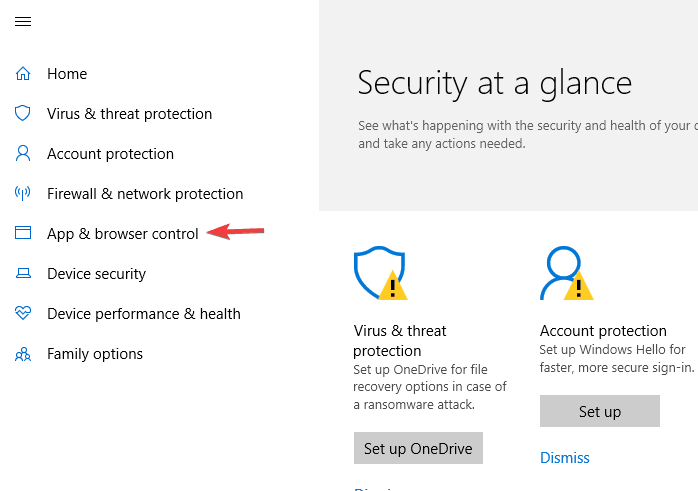
- Noklikšķiniet uz Uz reputāciju balstīti aizsardzības iestatījumi opcija.

- Atlasiet Izslēgts iestatījums Windows Defender SmartScreen piemērojams katram aspektam, piemēram, Pārbaudiet lietotnes un failus, SmartScreen Microsoft Edge, un SmartScreen Microsoft veikala lietotnēm.
- Kad esat izslēdzis SmartScreen aizsardzību, tiks parādīts brīdinājuma ziņojums par jūsu ierīces apdraudējumuJums tas nevajadzētu traucēt, ja esat gatavs uzņemties risku).
- Piekrišana jebkuram apstiprinājuma lodziņam, kas tiek parādīts.
Pastāv iespējas, ka SmartScreen bloķē datoru pārvaldību. Salabot Mmc.exe ir bloķēts jūsu aizsardzībai kļūdu, atspējojiet SmartScreen un pārbaudiet, vai tas darbojas.
Ja jūsu datoru izmanto cits lietotājs, kuram ir arī administratora statuss, jums būs jāpārliecinās, vai kontā grupas politikā ir iespējota datoru pārvaldība. Izpildiet nākamo risinājumu, lai redzētu, kā jūs to darāt.
2. Iespējot datoru pārvaldību grupas politikā
- Atveriet Palaist dialoglodziņā nospiediet Windows taustiņš un R. tajā pašā laikā.
- Tips mmc un nospiediet Enter (Tādējādi tiks atvērts lokālā grupas politikas redaktora logs).
- Kreisajā pusē esošo opciju sarakstā noklikšķiniet uz Lietotāja konfigurācija, atlasiet Administratīvās veidnes, pēc tam noklikšķiniet uz Windows komponenti, atlasiet Microsoft vadības konsole, un Ierobežoti / atļautie papildinājumi.
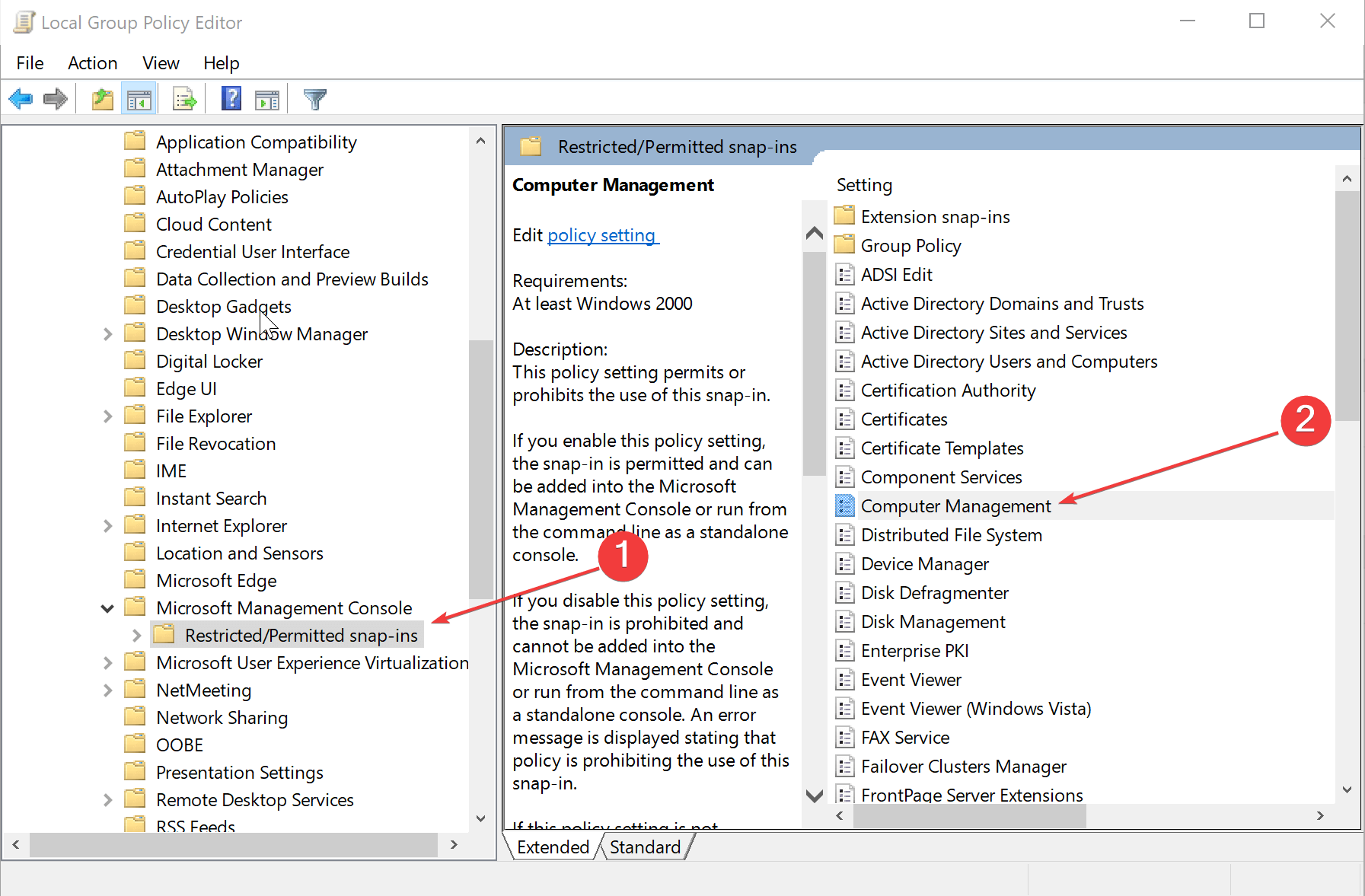
- Labajā panelī ar peles labo pogu noklikšķiniet ieslēgts Datoru vadība un atlasiet Rediģēt.
- Atlasiet Nav konfigurēts vai Iespējots.
- Klikšķis labi.
- Pēc tam aizveriet Vietējais grupas politikas redaktors.
Mmc.exe ir bloķēts jūsu aizsardzībai kļūdu var izraisīt jūsu grupas politikas iestatījumi, un, lai to labotu, jāveic dažas izmaiņas, kā aprakstīts iepriekš.
Restartējiet datoru un jums vajadzētu būt Mmc.exe ir bloķēts jūsu aizsardzībai kļūda sistēmā Windows 10 atrisināta.
Šī lietotne ir bloķēta jūsu aizsardzībai mmc.exe kļūda var būt kaitinoša, taču mēs ceram, ka jums izdevās to novērst, izmantojot kādu no mūsu risinājumiem.
Ja jums ir kādi citi ieteikumi, mēs labprāt tos izlasīsim zemāk esošajā komentāru sadaļā.
 Vai jums joprojām ir problēmas?Labojiet tos ar šo rīku:
Vai jums joprojām ir problēmas?Labojiet tos ar šo rīku:
- Lejupielādējiet šo datora labošanas rīku novērtēts kā lielisks vietnē TrustPilot.com (lejupielāde sākas šajā lapā).
- Klikšķis Sāciet skenēšanu lai atrastu Windows problēmas, kas varētu radīt problēmas ar datoru.
- Klikšķis Labot visu lai novērstu problēmas ar patentēto tehnoloģiju (Ekskluzīva atlaide mūsu lasītājiem).
Restoro ir lejupielādējis 0 lasītāji šomēnes.
bieži uzdotie jautājumi
MMC.exe ir a Microsoft iebūvēts failu. To var atrast katrā Windows kopš 2000. gada. Tomēr, ja rodas kādas problēmas, izmantojiet šo ekspertu rokasgrāmatu, lai novērstu MMC.exe kļūdu.
MMC.exe parāda dažādus vadības spraudņus, kuriem var piekļūt no vadības paneļa. Ja nepieciešams, atsaucieties uz šo rokasgrāmata, lai novērstu vadības paneli, kas nereaģē uz jautājumiem.
MMC.exe parasti ir nekaitīgs, bet ļaundari to var izmantot, lai paslēptu ļaunprātīgu programmatūru savā kodā. Lai apstiprinātu un atbrīvotos no vīrusiem, izmantojiet labākie antivīrusu risinājumi bez viltus pozitīviem brīdinājumiem.
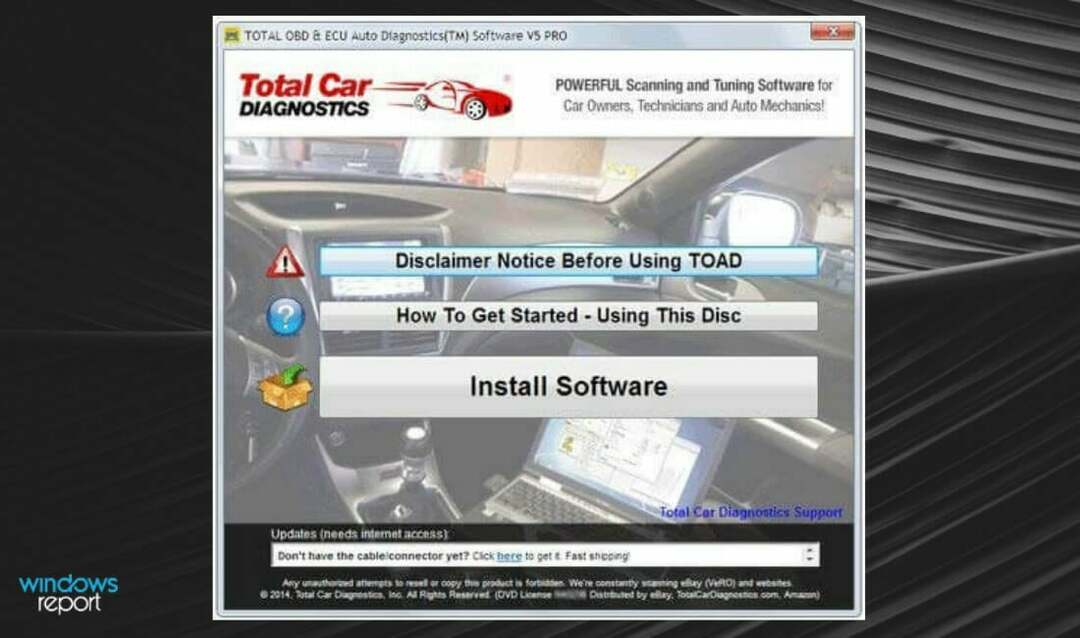
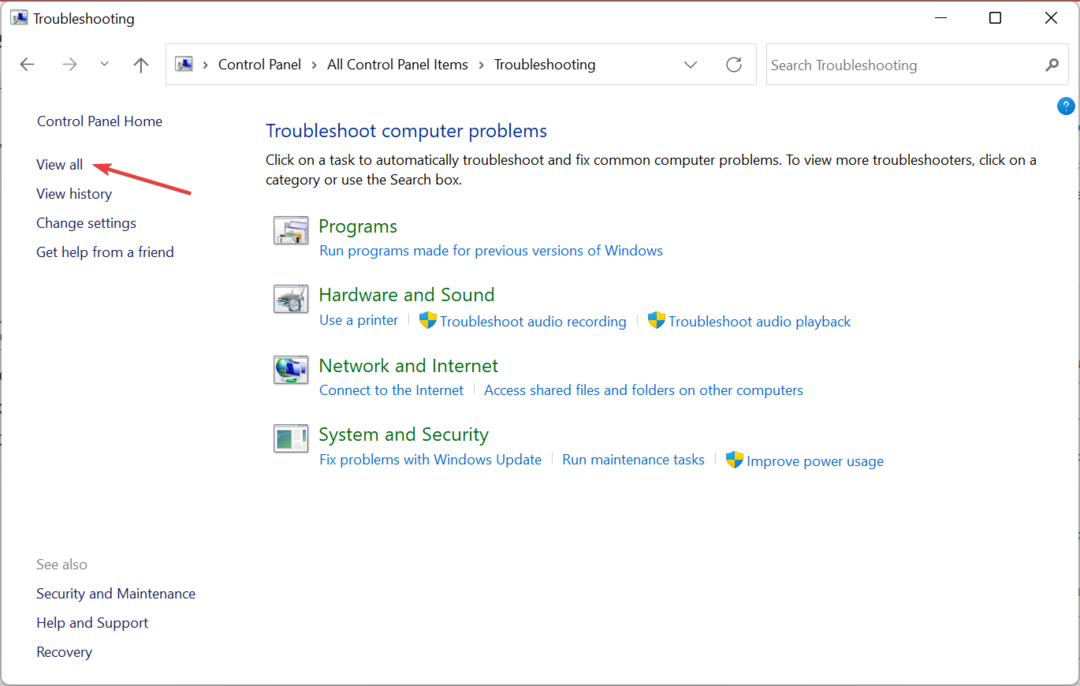
![Unzugängliches Startgerät operētājsistēmā Windows 11 [Fehlerbehebung]](/f/b610b2379b66fd8e285ff7d4415bcfd5.jpg?width=300&height=460)